WIN10系统字体有重影的处理操作步骤
来源:金桥电子网
时间:2023-04-12 14:37:42 324浏览 收藏
各位小伙伴们,大家好呀!看看今天我又给各位带来了什么文章?本文标题是《WIN10系统字体有重影的处理操作步骤》,很明显是关于文章的文章哈哈哈,其中内容主要会涉及到等等,如果能帮到你,觉得很不错的话,欢迎各位多多点评和分享!
golang学习网,你的资料库。欢迎访问https://www.17golang.com今天小编讲解了WIN10系统字体有重影怎样处理?下文就是关于在WIN10系统字体有重影的处理操作步骤,一起来学习吧!
WIN10系统字体有重影的处理操作步骤

1、右击桌面的空白处,弹出下拉子菜单。
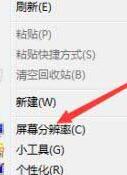
2、选择“屏幕分辨率”,查看计算机的分辨率是否设为推荐的分辨率,如果不是的话,更改分辨率即可。
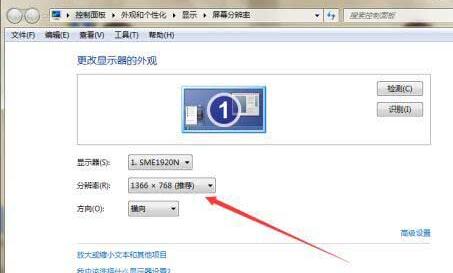
3、如果分辨率正确的话,右击桌面的计算机图标,弹出下拉菜单。

4、选择“属性”,查看计算机系统信息。
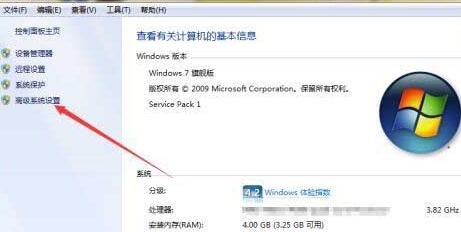
5、选择“高级系统设置”,弹出系统属性的高级选项卡窗口。
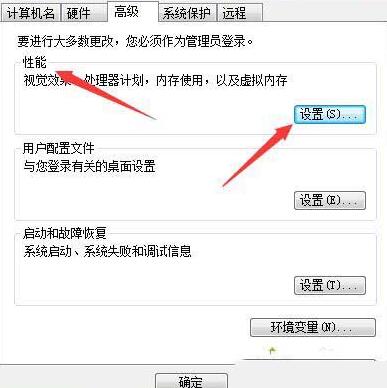
6、点击“性能”下方的设置按钮,弹出性能选项窗口。
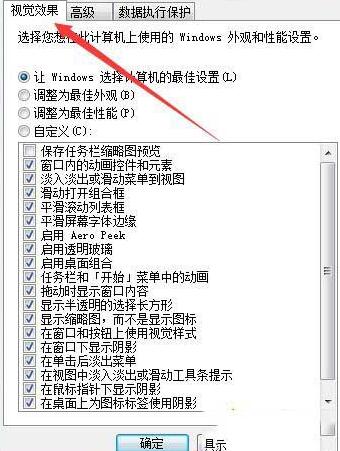
7、在页面上取消勾选“平滑屏幕字体边缘”,然后点击应用确定,就能完美处理问题。
上面就是小编为大家分享的WIN10系统字体有重影的处理操作步骤,一起来学习学习吧。相信是可以帮助到一些新用户的。
golang学习网,你的资料库。欢迎访问https://www.17golang.com今天带大家了解了的相关知识,希望对你有所帮助;关于文章的技术知识我们会一点点深入介绍,欢迎大家关注golang学习网公众号,一起学习编程~
声明:本文转载于:金桥电子网 如有侵犯,请联系study_golang@163.com删除
相关阅读
更多>
-
501 收藏
-
501 收藏
-
501 收藏
-
501 收藏
-
501 收藏
最新阅读
更多>
-
388 收藏
-
316 收藏
-
376 收藏
-
501 收藏
-
147 收藏
-
426 收藏
-
327 收藏
-
155 收藏
-
261 收藏
-
266 收藏
-
370 收藏
-
114 收藏
课程推荐
更多>
-

- 前端进阶之JavaScript设计模式
- 设计模式是开发人员在软件开发过程中面临一般问题时的解决方案,代表了最佳的实践。本课程的主打内容包括JS常见设计模式以及具体应用场景,打造一站式知识长龙服务,适合有JS基础的同学学习。
- 立即学习 543次学习
-

- GO语言核心编程课程
- 本课程采用真实案例,全面具体可落地,从理论到实践,一步一步将GO核心编程技术、编程思想、底层实现融会贯通,使学习者贴近时代脉搏,做IT互联网时代的弄潮儿。
- 立即学习 516次学习
-

- 简单聊聊mysql8与网络通信
- 如有问题加微信:Le-studyg;在课程中,我们将首先介绍MySQL8的新特性,包括性能优化、安全增强、新数据类型等,帮助学生快速熟悉MySQL8的最新功能。接着,我们将深入解析MySQL的网络通信机制,包括协议、连接管理、数据传输等,让
- 立即学习 500次学习
-

- JavaScript正则表达式基础与实战
- 在任何一门编程语言中,正则表达式,都是一项重要的知识,它提供了高效的字符串匹配与捕获机制,可以极大的简化程序设计。
- 立即学习 487次学习
-

- 从零制作响应式网站—Grid布局
- 本系列教程将展示从零制作一个假想的网络科技公司官网,分为导航,轮播,关于我们,成功案例,服务流程,团队介绍,数据部分,公司动态,底部信息等内容区块。网站整体采用CSSGrid布局,支持响应式,有流畅过渡和展现动画。
- 立即学习 485次学习
